Αρχείο 7Z (Τι είναι και πώς να ανοίξετε ένα)
ΕΝΑ αρχείο με το 7Z επέκταση αρχείου είναι ένα συμπιεσμένο αρχείο 7 Zip. Είναι λίγο σαν φάκελος στον υπολογιστή σας, με τη διαφορά ότι λειτουργεί πραγματικά σαν αρχείο.
Τόσο ένας φάκελος όσο και ένα αρχείο 7Z μπορούν να αποθηκεύσουν ένα ή περισσότερα αρχεία, ακόμη και άλλους φακέλους. Ωστόσο, σε αντίθεση με τους φακέλους, αυτό είναι μόνο ένα αρχείο με επέκταση .7Z που χρησιμεύει ως συμπιεσμένο αρχείο των δεδομένων.
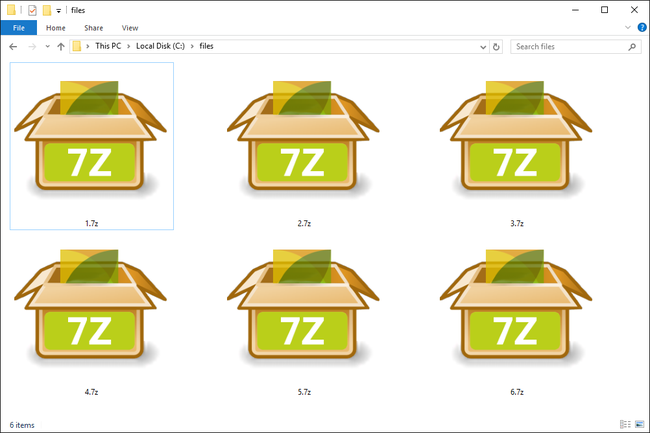
Πιθανότατα θα δείτε μόνο ένα όταν το κάνετε λήψη αρχείων από το διαδίκτυο που είναι ομαδοποιημένα, όπως ο υπολογιστής λογισμικό προγράμματα, άλμπουμ εικόνων, συλλογές εγγράφων... βασικά οτιδήποτε μπορεί να ληφθεί καλύτερα σε μικρότερη, συμπιεσμένη μορφή.
Ορισμένα αρχεία 7Z χωρίζονται σε μικρότερα κομμάτια για να διευκολύνεται η αποστολή ή η αποθήκευσή τους. Καταλήγουν με διαφορετική επέκταση αρχείου, όπως .7Z.001.
Πώς να ανοίξετε ένα αρχείο 7Z
Μπορούν να ανοίξουν με έναν αυξανόμενο αριθμό προγραμμάτων συμπίεσης/αποσυμπίεσης, αλλά τα δωρεάν 7-Zip εργαλείο, που δημιουργήθηκε από τους κατασκευαστές της μορφής, είναι ίσως το καλύτερο σας στα Windows. Σας επιτρέπει όχι μόνο να εξάγετε (άνοιγμα), αλλά και να δημιουργήσετε τα δικά σας αρχεία 7Z.
p7zip είναι η έκδοση γραμμής εντολών του 7-Zip για Linux.
PeaZip είναι ένα άλλο αγαπημένο που υποστηρίζει εξαγωγή και συμπίεση από τη μορφή 7Z τόσο σε Windows όσο και σε Linux.
Για macOS; Κέκα ή Το Unarchiver, και τα δύο δωρεάν, είναι δύο εξαιρετικές εναλλακτικές λύσεις για την εξαγωγή αρχείων από ένα. Διοικητής Ένα είναι μια άλλη επιλογή.
Μερικές φορές, ακόμα και μετά την εγκατάσταση ενός προγράμματος εξαγωγής αρχείων, το διπλό κλικ δεν ανοίγει το αρχείο. Μια γρήγορη και απλή λύση είναι να κάνετε δεξί κλικ στο αρχείο και στη συνέχεια να επιλέξετε να το ανοίξετε στο πρόγραμμα αποσυμπίεσης.
Σε 7-Zip, αυτό μπορεί να γίνει μέσω 7-Zip > Άνοιγμα αρχείου, το οποίο θα ανοίξει το αρχείο 7Z Διαχείριση αρχείων 7-Zip.
Εάν θέλετε να προεπιλέξετε ένα πρόγραμμα που θα ανοίγει πάντα αρχεία 7Z όταν κάνετε διπλό κλικ, δείτε το Πώς να αλλάξετε τις συσχετίσεις αρχείων στα Windows οδηγός. Αν και αυτό θα σας επιτρέψει να αλλάξετε το πρόγραμμα που αυτομάτως ανοίγει αρχεία 7Z, μπορείτε πάντα να χρησιμοποιήσετε ένα διαφορετικό εργαλείο ανά πάσα στιγμή ανοίγοντας πρώτα το άλλο πρόγραμμα εξαγωγής αρχείων και στη συνέχεια φορτώνοντας το αρχείο από εκεί.
Υπάρχουν επίσης πολλά δωρεάν διαδικτυακά προγράμματα ανοίγματος αρχείων 7Z που δεν απαιτούν τη λήψη κανενός λογισμικού και λειτουργούν σε οποιοδήποτε λειτουργικό σύστημα με ένα σύγχρονο πρόγραμμα περιήγησης ιστού. Αυτά λειτουργούν με το να το ανεβάσετε στον ιστότοπο για τη διαδικασία εξαγωγής, όπου μπορείτε στη συνέχεια να κάνετε λήψη μεμονωμένων αρχείων από αυτόν.
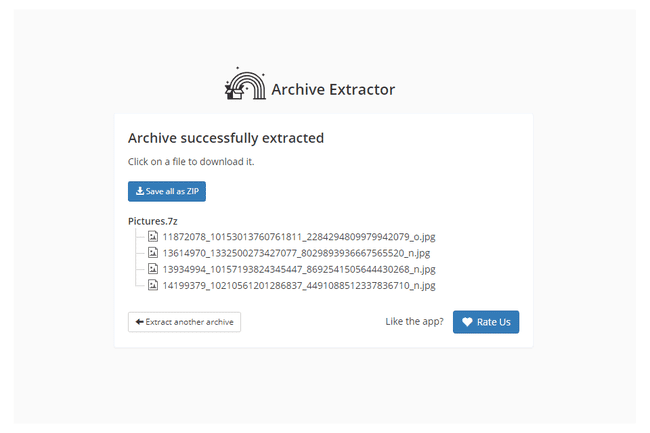
ezyZip, Β1 Ηλεκτρονικό Αρχείο, και Αποσυμπιέστε-Online είναι μερικά δωρεάν online ανοίγματα αρχείων 7Z.
Εάν πρέπει να ανοίξετε ένα σε μια κινητή συσκευή, δωρεάν εφαρμογές όπως iZip (iOS) και 7 Φερμουάρ (Android) θα πρέπει να λειτουργεί.
Πώς να ανοίξετε αρχεία εξαρτημάτων 7Z
Έχετε πολλά αρχεία 7Z που πρέπει να ανοίξουν μαζί; Εάν έχει χωριστεί σε διαφορετικά μέρη, πρέπει να τα ενώσετε μεταξύ τους με πολύ συγκεκριμένο τρόπο για να δημιουργήσετε το αρχικό αρχείο που μπορείτε στη συνέχεια να εξαγάγετε κανονικά.
Για παράδειγμα, ίσως έχετε ένα part1.7z, part2.7z, part3.7z, και τα λοιπά. Αυτό μπορεί να προκαλέσει σύγχυση γιατί αν ανοίξετε μόνο ένα από αυτά, πιθανότατα θα βρείτε ένα άλλο αρχείο που ονομάζεται κάτι.001, και αυτό το μοτίβο συνεχίζεται με καθένα από τα άλλα αρχεία 7Z.
Είναι λίγο μπερδεμένο να κατανοήσετε εάν δεν έχετε ασχοληθεί ποτέ με αρχεία πολλαπλών τμημάτων 7Z, γι' αυτό σας προτείνουμε να διαβάσετε αυτά τα βήματα στο Nexus Wiki για μερικές οδηγίες εικόνας για το πώς να τα συνδυάσετε για να φτάσετε τελικά στο περιεχόμενο που είναι αποθηκευμένο σε αυτά τα μέρη.
Οι οδηγίες στο Nexus Wiki είναι για να ανοίξετε κάτι συγκεκριμένο, και έτσι τα ονόματα των αρχείων δεν θα είναι αυτά όπως και τα αρχεία σας, αλλά μπορείτε ακόμα να χρησιμοποιήσετε τα βήματα για να ανοίξετε οτιδήποτε παρόμοιο που έχει πολλαπλά 7Z εξαρτήματα. Αυτές οι οδηγίες αφορούν επίσης μόνο το 7-Zip.
Πώς να μετατρέψετε ένα αρχείο 7Z
Να θυμάστε ότι ένα αρχείο 7Z είναι πραγματικά σαν ένας φάκελος που περιέχει ένα ή περισσότερα αρχεία. Αυτό σημαίνει ότι δεν μπορείτε να μετατρέψετε ένα σε PDF, DOCX, JPG, ή οποιαδήποτε άλλη μορφή όπως αυτή. Εργασίες όπως αυτές απαιτούν τα αρχεία να εξαχθούν πρώτα από το αρχείο και στη συνέχεια να μετατραπούν μεμονωμένα με διαφορετικό μετατροπέας αρχείων.
Αντίθετα, οι μόνες άλλες μορφές αρχείων στις οποίες μπορεί κανείς να μετατραπεί είναι άλλες μορφές αρχειοθέτησης, όπως π.χ φερμουάρ, RAR, ISO, και τα λοιπά.
Ο πιο εύκολος και γρήγορος τρόπος μετατροπής α μικρό Το αρχείο 7Z είναι για χρήση μιας ηλεκτρονικής υπηρεσίας. Ζαμζάρ είναι ένα συγκεκριμένο που μπορεί να μετατρέψει ένα σε μια σειρά από άλλες μορφές αρχείου, όπως ZIP, ΠΙΣΣΑ, LZH, και ΤΑΞΙ.
Δύο άλλα παραδείγματα είναι CloudConvert και Μετατροπή Αρχείων, οι οποίοι είναι ιστότοποι που μπορούν να μετατρέψουν το 7Z σε RAR δωρεάν στο πρόγραμμα περιήγησής σας, καθώς και σε άλλες μορφές όπως TGZ. Όπως και ο Zamzar, κρατήστε αυτούς τους ιστότοπους για μικρότερα αρχεία 7Z, καθώς πρέπει να ανεβάσετε ολόκληρο το αρχείο στον ιστότοπο για να μπορέσετε να το μετατρέψετε και, στη συνέχεια, πρέπει να γίνει λήψη για να το αποθηκεύσετε.
Δείτε αυτά Δωρεάν μετατροπείς αρχείων για μορφές που χρησιμοποιούνται περιστασιακά για ορισμένους άλλους ιστότοπους που μπορούν να μετατρέψουν έναν.
Εάν το δικό σας είναι μεγάλο ή θέλετε να μετατρέψετε το 7Z σε ISO, τότε είναι πιθανώς καλύτερο να χρησιμοποιήσετε ένα αποκλειστικό πρόγραμμα συμπίεσης/αποσυμπίεσης "εκτός σύνδεσης", όπως π.χ. IZArc, TUGZip, ή Filzip.
Περισσότερες πληροφορίες για τα αρχεία 7Z
Το 7Z είναι μια ανοιχτή μορφή αρχείου κάτω από το GNU Lesser General Public License.
Η μορφή αρχείου 7Z κυκλοφόρησε αρχικά το 1999. Υποστηρίζει μεγέθη αρχείων έως και 16 δισεκατομμύρια γιγαμπάιτ.
Η μορφή δεν αποθηκεύεται σύστημα αρχείων άδειες. Αυτό σημαίνει ότι δεν μπορείτε να ορίσετε τα δικαιώματα των αρχείων, να τα αποθηκεύσετε σε ένα αρχείο 7Z και να περιμένετε να διατηρηθούν τα ίδια δικαιώματα κατά την εξαγωγή τους.
AES 256-bit κρυπτογράφηση μπορεί να χρησιμοποιηθεί σε αρχεία 7Z για να αποτρέψει το άνοιγμά τους εκτός εάν είναι γνωστός ο κωδικός πρόσβασης.
Το πρόγραμμα 7-Zip σάς επιτρέπει να επιλέξετε πέντε διαφορετικά επίπεδα συμπίεσης κατά τη δημιουργία ενός νέου αρχείου, από Ο πιο γρήγορος προς το Υπερ. Μπορείτε ακόμη και να επιλέξετε Κατάστημα Εάν προτιμάτε να μην το συμπιέζετε, κάτι που θα είναι πιο γρήγορο για τη δημιουργία και την εξαγωγή αρχείων για αργότερα, αλλά θα καταλαμβάνει και τον περισσότερο χώρο αποθήκευσης.
Εάν επιλέξετε ένα επίπεδο συμπίεσης, μπορείτε να επιλέξετε από διάφορες μεθόδους συμπίεσης, συμπεριλαμβανομένων των LZMA2, LZMA, PPMd και BZip2. Ορισμένες άλλες επιλογές κατά τη χρήση του 7-Zip για τη δημιουργία ενός αρχείου 7Z περιλαμβάνουν την επιλογή διαφορετικού μεγέθους λεξικού, μεγέθους λέξης, μεγέθους συμπαγούς μπλοκ, αριθμού ΕΠΕΞΕΡΓΑΣΤΗΣ νήματα, και πολλά άλλα.
Μόλις δημιουργηθεί ένα αρχείο 7Z, μπορείτε να προσθέσετε νέα αρχεία σε αυτό απλώς σύροντας τα αρχεία στο φάκελο όταν είναι ανοιχτό στο 7-Zip (και πιθανώς και άλλα προγράμματα συμπίεσης αρχείων).
Εάν ενδιαφέρεστε να διαβάσετε τις λεπτομέρειες σχετικά με τη μορφή, σας συνιστούμε να επισκεφθείτε 7-Zip.org.
Ακόμα δεν μπορείτε να ανοίξετε το αρχείο;
Αν τα προγράμματα και οι ιστότοποι που αναφέρονται παραπάνω δεν ήταν αρκετά ανοιχτό το αρχείο 7Z, τότε μάλλον δεν είναι πραγματικά ένα συμπιεσμένο αρχείο 7-Zip! Αυτό που είναι πιθανό είναι να έχετε διαβάσει λάθος την επέκταση αρχείου...
Το Z7 είναι ένα παράδειγμα επέκτασης αρχείου που θα μπορούσε εύκολα να παρερμηνευθεί ως αρχείο 7Z. Τα αρχεία Z7 είναι αρχεία Z-machine Z-code Έκδοσης 7 που χρησιμοποιούνται από μια μηχανή παιχνιδιών, συγκεκριμένα τη μηχανή Z-machine για παλιά παιχνίδια περιπέτειας κειμένου.
Windows Frotz και Ανίπταμαι διαγωνίως είναι δύο προγράμματα που θα πρέπει να μπορούν να ανοίγουν αρχεία Z7.
FAQ
-
Πώς μπορώ να ανοίξω ένα αρχείο 7Z στα Windows 10;
Το πρόγραμμα εξαγωγής 7-Zip λειτουργεί με Windows 10 και παλαιότερες εκδόσεις του λειτουργικού συστήματος. Η τελευταία έκδοση του WinZip ανοίγει και εξάγει επίσης αρχεία 7Z. Μετά απο εσένα κατεβάστε την πιο πρόσφατη έκδοση WinZip για Windows 10, εκκινήστε το και, στη συνέχεια, επιλέξτε Αρχείο > Ανοιξε για να βρείτε το αρχείο 7Z. Μπορεί επίσης να μπορείτε να κάνετε διπλό κλικ στο αρχείο για να το ανοίξετε στο WinZip.
-
Πώς μπορώ να ανοίξω ένα αρχείο 7Z σε Mac;
Για να ανοίξετε αρχεία 7Z σε Mac, πραγματοποιήστε λήψη ενός προγράμματος λογισμικού όπως Keka, The Unarchiver, Commander One ή WinZip. Αφού κατεβάσετε το λογισμικό που προτιμάτε, κάντε δεξί κλικ στο αρχείο 7Z > επιλέξτε Ανοιγμα με > επιλέξτε το λογισμικό που έχετε λάβει. Εάν δεν βλέπετε το πρόγραμμα λογισμικού στο μενού, επιλέξτε Αλλα για να το ψάξετε.
